Cómo habilitar el nuevo menú de extensiones en Edge Insider Dev
Cómo habilitar el nuevo menú de extensiones en Edge Insider Dev
Este nuevo menú de extensiones se puede habilitar siguiendo unos sencillos pasos, esto es lo que debe hacer:
1. Cree un acceso directo del navegador Microsoft Edge Dev en su escritorio de Windows 10
2. Haga clic con el botón derecho en el icono de Microsoft Edge Dev y luego haga clic con el botón izquierdo en Propiedades.
4. Copie y pegue la siguiente línea (incluidas las comillas) en el destino:
«C: Archivos de programa (x86) Microsoft Edge Dev Application msedge.exe» –enable-features = ExtensionsToolbarMenu (ver nota en la publicación)
5. Haga clic en Aceptar.
Se aplica a todas las versiones de Windows 10
Hay un nuevo menú de extensiones disponible en la última compilación de Microsoft Edge Insider Dev. Como se señaló en una publicación de Bleeping Computer, este nuevo menú de extensiones solo se puede habilitar actualmente para el navegador Edge Insider Dev. El menú de extensiones nuevas y experimentales en Microsoft Edge Dev ofrece una mejor manera de administrar y organizar las extensiones instaladas en Edge.
El nuevo menú le permite ver todas las extensiones de Edge instaladas dentro de un menú dedicado. Se puede acceder al nuevo menú haciendo clic en el ícono Extensiones en la barra de herramientas de Edge Dev. Después de habilitar el menú de extensiones secretas, debería poder ver sus extensiones como la imagen a continuación.
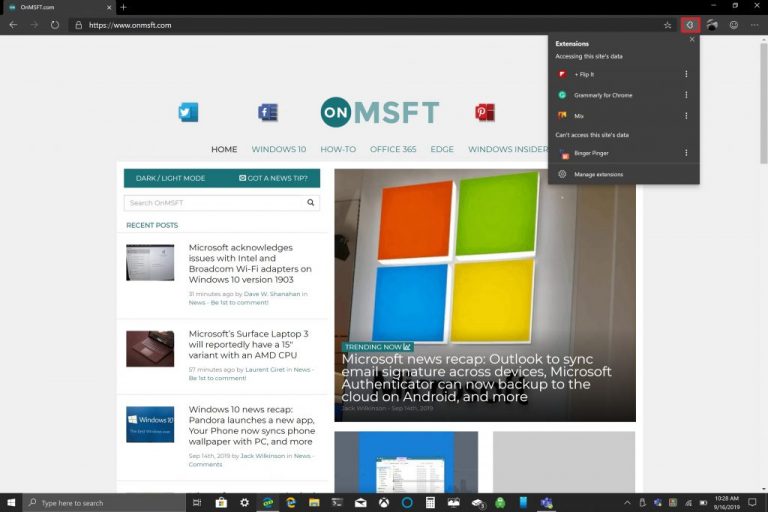
Menú de extensiones para desarrolladores de Microsoft Edge
Este nuevo menú de extensiones se puede habilitar siguiendo unos sencillos pasos, esto es lo que debe hacer:
1. Cree un acceso directo del navegador Microsoft Edge Dev en su escritorio de Windows 10.
2. Haga clic con el botón derecho en el icono de Microsoft Edge Dev y elija Propiedades
4. Copie y pegue la siguiente línea (incluidas las comillas) en el destino:
“C: Archivos de programa (x86) Microsoft Edge Dev Application msedge.exe” ––enable-features = ExtensionsToolbarMenu
(Actualización: Nota importante – WordPress reemplaza dos guiones largos – – con un guión em – la línea de arriba debe tener dos guiones largos, como este:
![]()
Disculpas por las molestias, ¡aparentemente no es fácil desactivar este comportamiento!)
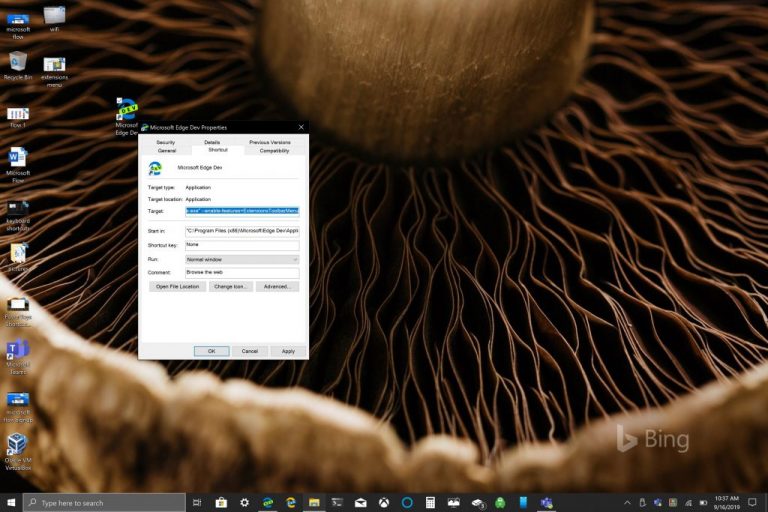
Propiedades de Microsoft Edge Dev
5. Haga clic en OK
Deberá reiniciar su navegador Microsoft Edge Dev para que los cambios surtan efecto. Ahora, cuando abra Microsoft Edge Insider Dev, verá el menú de nuevas extensiones ubicado a la derecha de la barra de direcciones.
